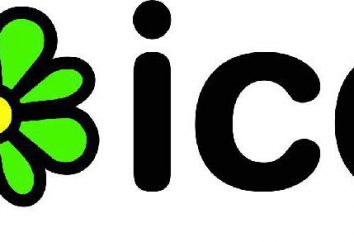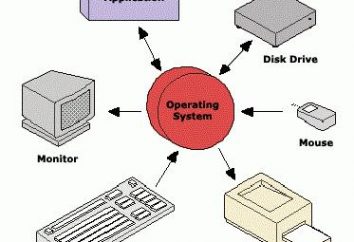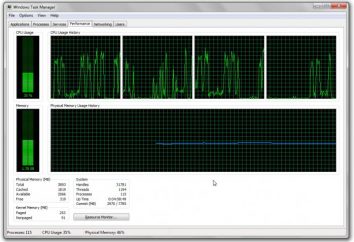Jak utworzyć listę punktowaną? Listy numerowane i punktowane
Dziś każda osoba musi posiadać umiejętności obsługi komputera i posiadać co najmniej minimalny zestaw programów. Średnia i najbardziej popularnych należą Microsoft Word. Podczas pracy w programie Word, użytkownicy mają do czynienia z potrzebą przydzielenia Dla jasności, pewnych zakresów tekstu. Bardzo często konieczne jest, aby wstawić do listy dokumentów. To może być wypunktowane lub numerowane – użytkownik jest w stanie poruszać się w sytuacji. 
Program pozwala na tworzenie dowolnych dokumentów, listów i projekty, wykorzystując możliwości formatowania tekstu. Ale wynik jest warte, aby poznać wszystkie funkcje programów Microsoft Word, trzeba poświęcić czas.
Listy są niezbędne, aby tekst był jasny i wyrazisty. Ponumerowane i Wyliczanie takiego samego poziomu stosowanego w większości dokumentów. W dysertacje i prace badawcze stosowane wielopoziomową listę.
Punktowanie i numerowanie
Pierwszym krokiem jest wybranie akapity, które powinny być urządzone w postaci listy. Można to zrobić za pomocą myszy lub po prostu umieść kursor na początku linii, która rozpocznie listę. 
W MS Word znajduje się zakładka „Home”, który w grupie „Akapit”, można wybrać żądany wkładkę. Użytkownik naciśnie przycisk „numeracji” lub „Bullets”, a następnie przy pomocy linijki stawia marże. Metoda ta jest bardzo proste i jednoznaczne, ale niedoświadczeni użytkownicy mogą napotkać z ukrytych zawiłości. ponownie wkładając listy punktowane i numerowane, marginesy muszą ponownie edytować.
W przypadku, gdy chcesz sformatować każdą listę osobno i zmienić ustawienia czcionki, nie każdy użytkownik programu będzie w stanie dokonać prawidłowej tekst, zresztą, to trzeba poświęcić dużo czasu i wysiłku.
Listy z numeracją
Każdy element listy jest zaznaczony na rysunku, numeracja jest regulowana automatycznie. Aby tworzyć i edytować listy, znajduje się przycisk „numeracja” w grupie „Akapit”. Można również użyć „Numeracja” menu kontekstowe wybranego punktu.
lista parametrów:
- Format liczb określa symbol będzie zlokalizowana obok każdej pozycji.
- styl numerowania można wybrać w zależności od charakterystyki danego dokumentu: cyframi arabskimi lub rzymskimi lub górnych liter , itp …
- „Wartość początkowa”, aby wybrać cyfrę, która rozpocznie listę.
- W przypadku, gdy trzeba stworzyć podobną listę, ale liczba ponownie, wygodnie korzystać z „Rozpocznij nową listę.” Musisz wybrać przedmioty i ustawić wszystkie parametry.
Wstaw listę numerowaną automatycznie. Aby to zrobić, wykonaj następujące kroki:
- Na początku akapitu, przed rozpoczęciem wpisywania liter, trzeba umieścić „1” i „przestrzeń” lub kartę. Ustęp nabierać kształtu jako pierwszy element na liście.
- Umieszczenie przed akapitem „1)”, a następnie naciśnięcie przycisku „Space” lub kartę, użytkownik tworzy listę innego typu.
- Przez analogię sporządzać wykazy liter. Linie muszą wpisać litery z kropką lub wsporniku. Po każdym akapicie, należy nacisnąć przycisk „przestrzeń” lub kartę.
Tworzenie listy punktowanej automatycznie
Wstawić listę punktowaną w „Słowie” w następujący sposób:
- Na początku akapitu należy wpisać gwiazdkę lub znak „więcej”, a następnie naciśnij „przestrzeń” lub kartę.
- Automatyczne tworzenie listy punktowanej. Można ją włączyć, przechodząc do zakładki „File” i wybierz grupę „Opcje”. W zakładce „Pisownia” wybierz „Opcje autokorekty.” W „Auto Format”, należy zainstalować pola obok stylów.
Można utworzyć listę punktowaną następujące typy:
- Symbol. W oknie „symbol”, można wybrać dowolny znak, który będzie działał jako znacznik.
- Rysunek. Okno dialogowe „farby marker” oferuje szereg markerów malowane stworzyć oryginalną listę.
- Czcionki. Dzięki tej funkcji, parametry czcionki wybrany marker można zmienić.

Lista wielopoziomowa
Listy numerowane i punktowane są elementami listy wielopoziomowej. Powinny one mieć postać pożądane przez użytkownika w danym przypadku. Struktura może być edytowany za pomocą „zdefiniować listę wielopoziomową.” Zbadać, jak wszystkie listy są wyświetlane wygodnie w grupie „Listy dokumentów.” Aby zmienić ustawienia czcionek każdego, lista wielopoziomowa jest związana ze stylów akapitów.
Kluczowe parametry zarządzania listami wielopoziomowego

Przygotowanie listy, która składa się z kilku poziomów, konieczne jest, aby zwrócić uwagę na następujące parametry:
- Wybór poziomu i przykład jego konstrukcji.
- Określanie ustawień czcionek, stała część numeru można ustawić w zależności od potrzeb.
- Wybierz typ numeracji: symbol, rysunek, liter i innych opcji.
- Określaniu poziomu, na którym zaktualizowanego numeracji.
- Wyznaczanie wgniecenia i układu tekstu.
- Dodatkowe funkcje do edycji.
- Dopasowane listę ustęp styl i wielopoziomowe.
Ustawienia, które zostały utworzone, gdy w trybie automatycznym można zastosować do poniższej listy. Ale jeśli istnieje potrzeba edycji, konieczne jest, aby pracować z każdej listy osobno. Ta niedogodność może wydawać się nieistotne, ale jeśli wykazów w tekście wielu formatowanie będzie trwać długo.
Jak zmienić styl markera?
Klikając „marker”, można wybrać opcję, która jest odpowiednia w tym przypadku. Aby to zrobić, przejdź do „biblioteki” i kliknij na nią. Podobnie wybrany typ i numeracja: w „Library numeracji”.
W celu przekształcenia listy punktowanej lub numerowanej w programie Word do tekstu, wystarczy do pokonania odpowiedni przycisk.
Każdy element tekstowy może być przydzielony specjalny znacznik. Aby sformatować listę zgodnie z wymaganiami konkretnego dokumentu, należy wybrać opcję „Zdefiniuj nowy znacznik”. 
Po opanowaniu wszystkich funkcji programu Microsoft Word dokumenty będą zabawy, także nie trzeba spędzać dużo czasu na formatowanie tekstu. Wyliczanie jak nakazał, obejmuje praktycznie każdy dokument i jest często używany, więc program użytkownika będzie przydatna do zapoznania się z tworzeniem list różnych typów.